Uređivanje PDF-a na mreži
PDF format obično se koristi za prijenos različitih dokumenata s jednog uređaja na drugi, tekst je upisan u program i nakon spremanja spremljen je u PDF. Po želji možete kasnije urediti pomoću posebnih programa ili web aplikacija.
sadržaj
Mogućnosti uređivanja
Postoji nekoliko online usluga koje mogu obavljati takvu operaciju. Većina ih ima sučelje na engleskom jeziku i osnovni skup funkcija, ali ne znaju kako napraviti uređivanje u punoj veličini, kao u običnim urednicima. Potrebno je postaviti prazno polje iznad postojećeg teksta i zatim unijeti novu. Pogledajmo nekoliko resursa za promjenu sadržaja PDF-a u nastavku.
Metoda 1: SmallPDF
Ova stranica može raditi s dokumentima iz računala i oblaka Dropbox i Google disk , Da biste s njom uredili PDF datoteku, morat ćete učiniti sljedeće:
- Kada budete na web portalu, odaberite opciju za preuzimanje dokumenta za uređivanje.
- Nakon toga upotrijebite alate web aplikacije, izvršite potrebne izmjene.
- Pritisnite gumb "APPLY" za spremanje ispravaka.
- Usluga će pripremiti dokument i ponuditi ga za preuzimanje pomoću gumba "Preuzmi datoteku sada" .

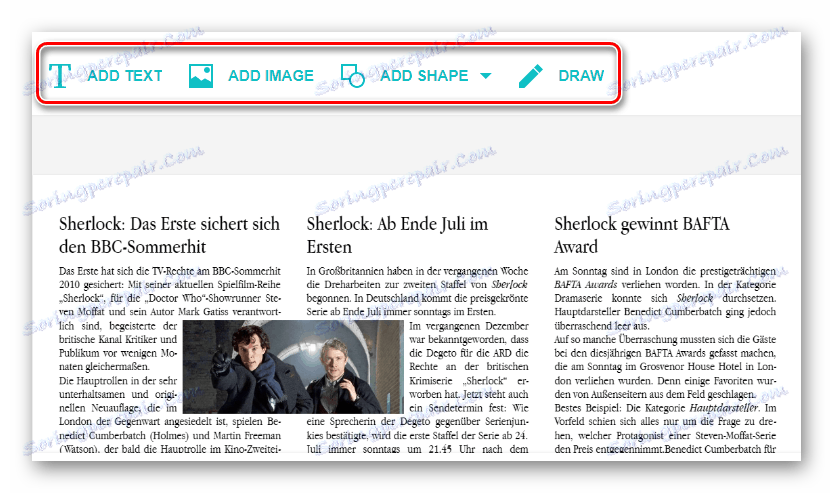
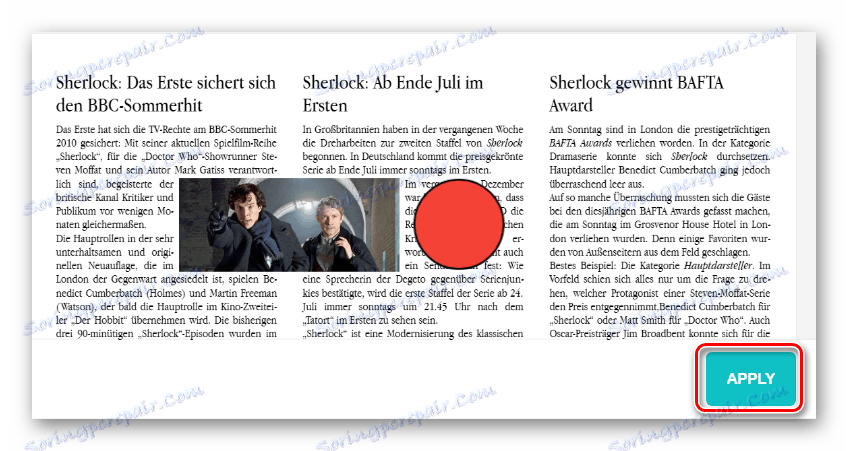
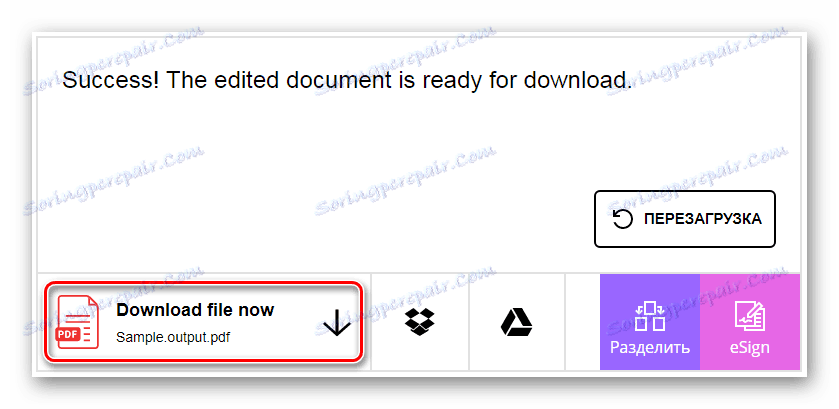
Metoda 2: PDFZorro
Ova je usluga nešto funkcionalnija, u usporedbi s prethodnom, no samo učitava dokument s računala i Google clouda.
- Kliknite gumb "Učitaj" da biste odabrali dokument.
- Nakon toga upotrijebite gumb "Počnite PDF Editor" da biste izravno pristupili uređivaču.
- Zatim upotrijebite dostupne alate za uređivanje datoteke.
- Kliknite "Spremi" da biste spremili dokument.
- Pokrenite preuzimanje završene datoteke pomoću gumba "Završi / preuzmi" .
- Odaberite odgovarajuću opciju za spremanje dokumenta.
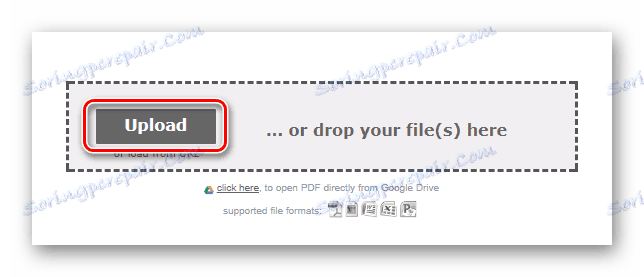
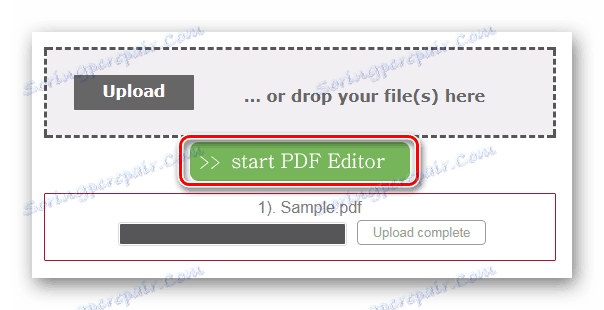

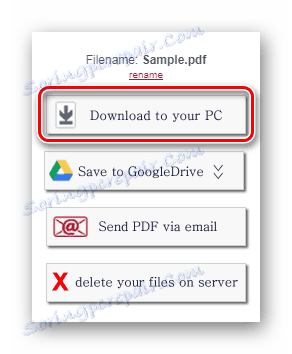
Treća metoda: PDFEscape
Ova usluga ima dosta opsežan skup funkcija i vrlo je prikladan za upotrebu.
- Kliknite "Prenesi PDF u PDFescape" da biste prenijeli dokument.
- Zatim odaberite PDF, koristeći gumb "Odaberi datoteku" .
- Uredite dokument različitim alatima.
- Kliknite ikonu za preuzimanje da biste započeli preuzimanje završene datoteke.
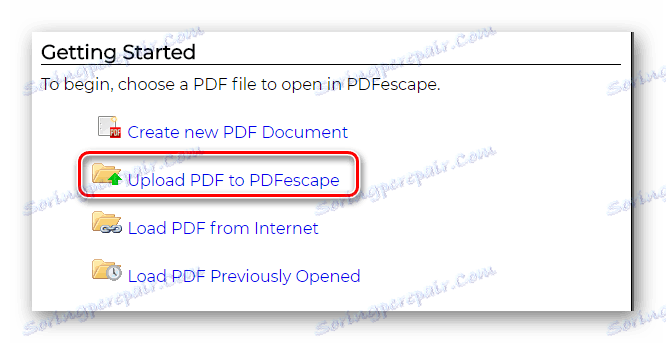
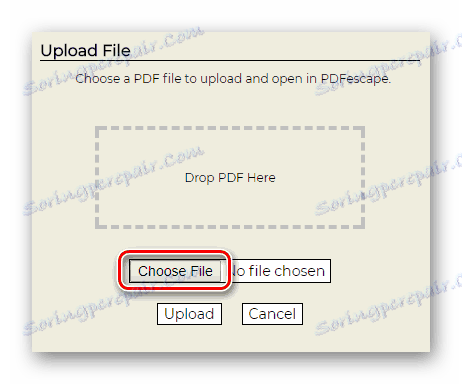
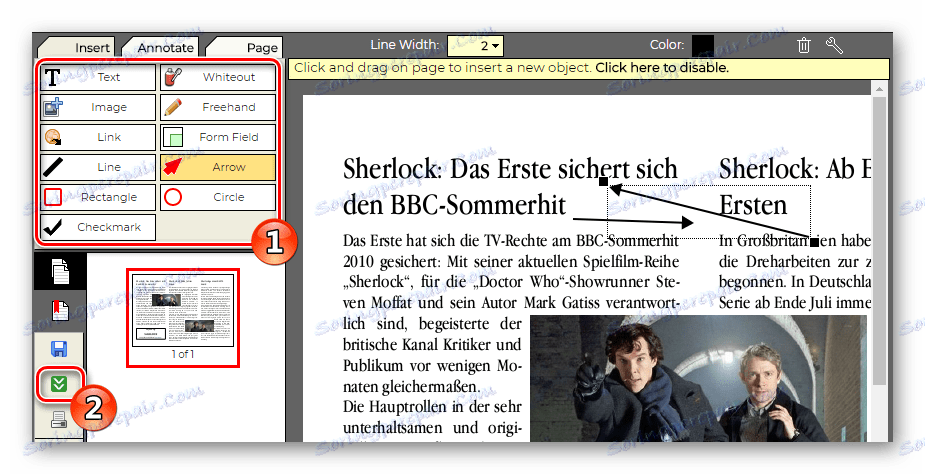
Metoda 4: PDFPro
Ovaj resurs nudi uobičajeno uređivanje PDF-a, ali pruža mogućnost obrade samo 3 dokumenta besplatno. Za daljnju upotrebu morat ćete kupiti lokalne zajmove.
- Na otvorenoj stranici odaberite PDF dokument klikom na gumb "Kliknite za prijenos datoteke" .
- Zatim idite na karticu "Uredi" .
- Označite preneseni dokument.
- Kliknite gumb "Uredi PDF" .
- Za promjenu sadržaja upotrijebite funkcije koje su vam potrebne na alatnoj traci.
- U gornjem desnom kutu kliknite strelicu gumba "Izvoz" i odaberite "Preuzmi" da biste preuzeli obrađeni rezultat.
- Usluga će vas obavijestiti da imate tri besplatna bonusa za preuzimanje uređene datoteke. Kliknite gumb "Preuzmi datoteku" da biste pokrenuli preuzimanje.
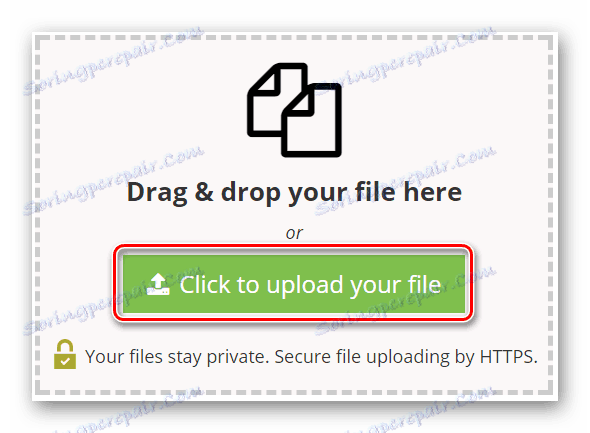
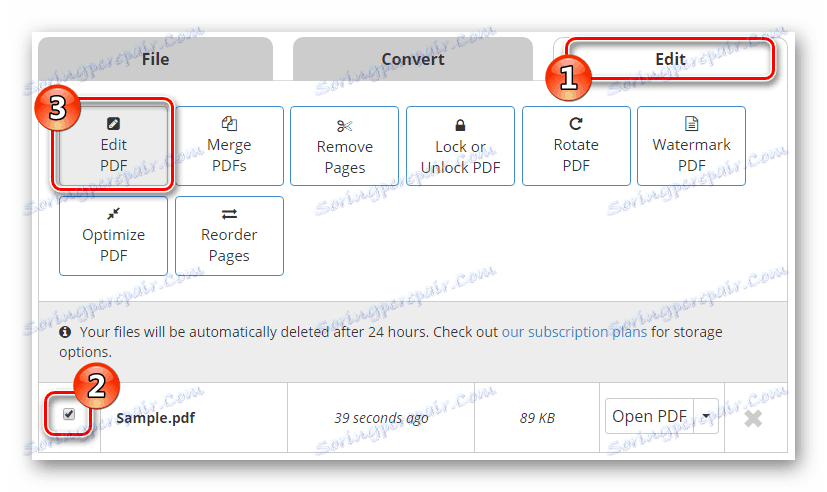
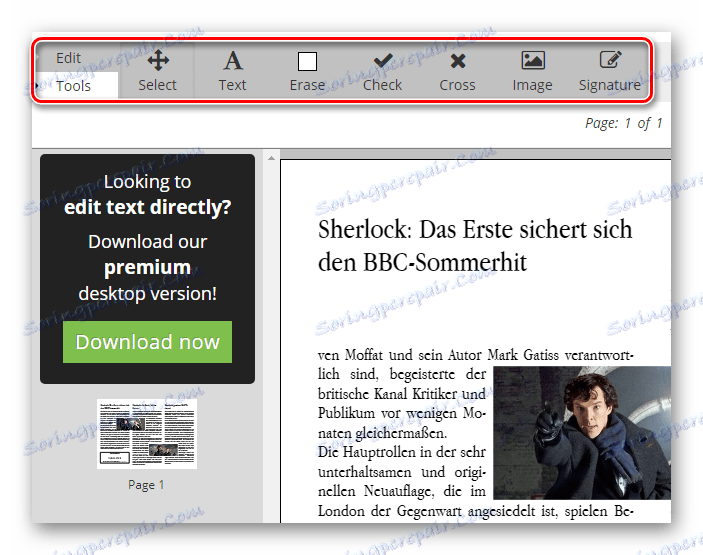
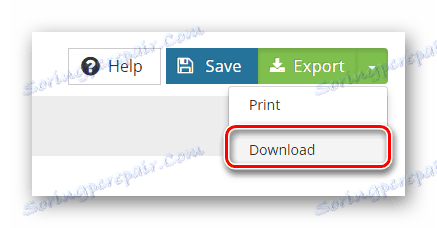
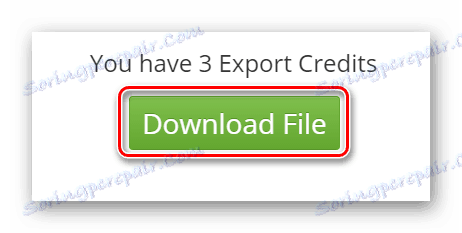
Metoda 5: Sejda
Pa, posljednja stranica za izmjenu PDF dokumenta je Sejda. Ovaj je izvor najnapredniji. Za razliku od svih ostalih opcija prikazanih u pregledu, to vam omogućuje da stvarno uređujete već postojeći tekst, a ne samo da je dodate u datoteku.
- Prvo odaberite opciju za učitavanje dokumenta.
- Zatim uredite PDF pomoću dostupnih alata.
- Kliknite gumb "Spremi" da biste započeli preuzimanje gotovih datoteka.
- Web aplikacija obradit će PDF i predložiti da ga spremite na računalo klikom na gumb "DOWNLOAD" ili prenesete na usluge oblak.
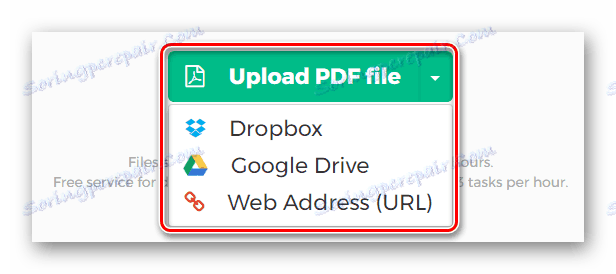
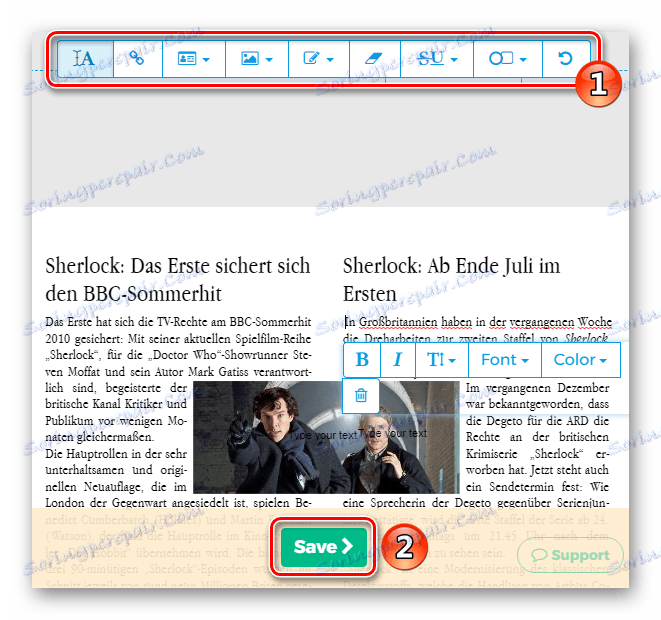
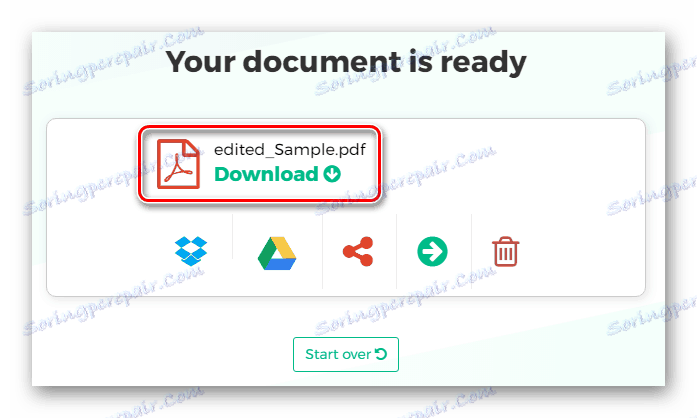
Pročitajte također: Uređivanje teksta u PDF datotekama
Svi resursi opisani u članku, osim posljednjeg, imaju približno istu funkcionalnost. Možete odabrati web stranicu koja vam odgovara za uređivanje PDF dokumenta, ali najnapredniji je posljednji. Kada ga koristite, ne morate odabrati sličan font jer Sejda omogućuje uređivanje izravno postojećem tekstu i automatski odabire željenu opciju.